一、安装jdk
1、下载安装包下载Linux环境下的jdk1.8,请去(官网)中下载jdk的安装文件;
2、创建/usr/java/目录,将jdk放进去
mkdir /usr/java3、将下载的jdk移动到新建的文件夹中
mv /home/xxxxxxxx/jdk1.8.0_144 /usr/java4、解压文件
cd /usr/java/
tar -zxvf jdk-8u144-linux-x64.tar.gz
5、修改环境变量
vim /etc/profile
#用vim编辑器来编辑profile文件,在文件末尾添加一下内容(按“i”进入编辑):
export JAVA_HOME=/usr/java/jdk1.8.0_144
export JRE_HOME=${JAVA_HOME}/jre
export CLASSPATH=.:${JAVA_HOME}/lib:${JRE_HOME}/lib:$CLASSPATH
export JAVA_PATH=${JAVA_HOME}/bin:${JRE_HOME}/bin
export PATH=$PATH:${JAVA_PATH}
然后,保存并退出(按:wq!)
6、通过命令source /etc/profile让profile文件立即生效,如图所示
7、测试是否安装成功
①、使用javac命令,不会出现command not found错误
②、使用java -version,出现版本为java version "1.8.0_131"
③、echo $PATH,看看自己刚刚设置的的环境变量配置是否都正确

二、安装redis
1、下载Redis
找到redis官网(Downloads - Redis)
2、上传redis到创建的文件夹
创建redis文件夹
mkdir /usr/local/redis
3、解压文件
解压文件
tar -zxvf redis-6.2.6.tar.gz
4、编译
由于redis是c语言编写的,所以我们需要先安装gcc,安装的命令如下:
yum install gcc-c++
5、然后进入到redis目录,进入redis-6.2.6,然后执行make,控制台会输出一编译的信息
6、编译成功

7、安装
输入命令
make PREFIX=/usr/local/redis install

8、自此redis就安装成功了。可以输入命令查看安装的redis版本
redis-cli -v
9、启动redis
进入src目录下,输入命令启动redis
cd /usr/local/redis/
./bin/redis-server& ./redis.conf
或
cd src
./redis-server
或
/usr/local/redis/bin/redis-server /usr/local/redis/conf/6379.conf
或
nohup redis-server>redis.log 2>&1&
tail -f redis.log

10、修改redis.conf的配置来设置redis以守护进程的形式启动,将no改为yes,这样启动就不会有图形界面。
vim redis.conf

11、查看Redis运行情况:
输入命令:
ps -ef|grep redis
12、关闭redis
采用kill命令
三、安装数据库
1、下载地址:MySQL :: Download MySQL Community Server
创建mysql文件夹
mkdir /usr/local/mysql

解压文件夹
tar -xvf mysql-5.7.17-linux-glibc2.5-x86_64.tar.gz

再移动并重命名一下
mv mysql-5.7.26-linux-glibc2.12-x86_64 /usr/local/mysql创建mysql用户组和用户并修改权限
groupadd mysql
useradd -r -g mysql mysql
创建数据目录并赋予权限
mkdir -p /data/mysql #创建目录
chown mysql:mysql -R /data/mysql #赋予权限
配置my.cnf
vim /etc/my.cnf[mysqld]
bind-address=0.0.0.0
port=3306
user=mysql
basedir=/usr/local/mysql
datadir=/data/mysql
socket=/tmp/mysql.sock
log-error=/data/mysql/mysql.err
pid-file=/data/mysql/mysql.pid
#character config
character_set_server=utf8mb4
symbolic-links=0
explicit_defaults_for_timestamp=true初始化数据库
进入mysql的bin目录
cd /usr/local/mysql/bin/初始化
./mysqld --defaults-file=/etc/my.cnf --basedir=/usr/local/mysql/ --datadir=/data/mysql/ --user=mysql --initialize查看密码
cat /data/mysql/mysql.err

启动mysql,并更改root 密码
先将mysql.server放置到/etc/init.d/mysql中
cp /usr/local/mysql/support-files/mysql.server /etc/init.d/mysql
启动!!!
service mysql start
ps -ef|grep mysql
到这里说明mysql已经安装成功了!!

下面修改密码
首先登录mysql,前面的那个是随机生成的
./mysql -u root -p #bin目录下再执行下面三步操作,然后重新登录。
SET PASSWORD = PASSWORD('123456');
ALTER USER 'root'@'localhost' PASSWORD EXPIRE NEVER;
FLUSH PRIVILEGES; 这时候你如果使用远程连接……你会发现你无法连接。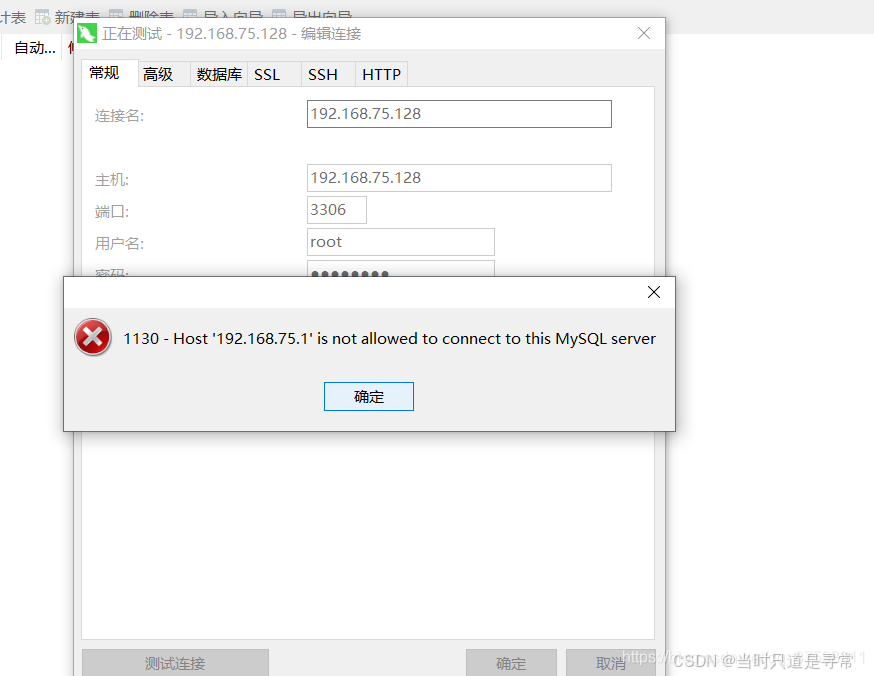
这里主要执行下面三个命令(先登录数据库)
use mysql #访问mysql库
update user set host = '%' where user = 'root'; #使root能再任何host访问
FLUSH PRIVILEGES; #刷新四、安装nacos
1、下载https://github.com/alibaba/nacos/releases nacos-server-1.3.1.tar.gz 源码包
2、上传到liunx服务器 /usr/local下
3、 解压
tar -zxvf nacos-server-1.3.1.tar.gz4、进入解压后的nacos文件目录下,进入到bin目录下
cd /usr/local/nacos/bin7、进入/usr/local/nacos/conf目录下
cd /usr/local/nacos/conf8、编辑 application.properties 修改如下
vim application.properties 10、启动,进入 /usr/local/nacos/bin 执行./startup.sh -m standalone
10、启动,进入 /usr/local/nacos/bin 执行./startup.sh -m standalone
cd /usr/local/nacos/bin
./startup.sh -m standalone11、然后打开浏览器http://ip:端口/nacos
12、默认用户和密码一样:nacos
五、安装nginx
在linux下安装nginx,首先需要安装 gcc-c++编译器。然后安装nginx依赖的pcre和zlib包。最后安装nginx即可
1.先安装gcc-c++编译器
yum install gcc-c++
yum install -y openssl openssl-devel
2.再安装pcre包
yum install -y pcre pcre-devel
3.再安装zlib包
yum install -y zlib zlib-devel下面进行nginx的安装
1.在/usr/local/下创建文件nginx文件
mkdir /usr/local/nginx
2.在网上下nginx包上传至Linux(https://nginx.org/download/),也可以直接下载
wget https://nginx.org/download/nginx-1.19.9.tar.gz
3.解压并进入nginx目录
tar -zxvf nginx-1.19.9.tar.gz
cd nginx-1.19.9
4.使用nginx默认配置
./configure
5.编译安装
make
make install
6.查找安装路径
whereis nginx7.进入sbin目录,可以看到有一个可执行文件nginx,直接./nginx执行就OK了。
./nginx9.查看是否启动成功
ps -ef | grep nginx



























 4461
4461

 被折叠的 条评论
为什么被折叠?
被折叠的 条评论
为什么被折叠?








